Macка видео жаздыргыңыз келеби? Бул оюн клиппи, тасма клиппи же досуңузга кантип жардам берүү керектиги боюнча видео болобу - Macта экранды жаздыруу көп жагынан абдан пайдалуу болушу мүмкүн.
Сиз YouTube видеосун же Netflix видеосун Macка жаздырууну пландап жаткандырсыз, бирок буга жетишүү кыйын. Себебине карабай, мындай учурларда MacOSто кантип видео жазууну билишиңиз керек.
Аудио менен Macта жазууну кантип текшерсе болот?
MacOS Mojave ишке киргизилгенден бери Mac китебине видео жазуу же скриншот тартуу балдардын оюнуна айланды.
Бул Mac экран жазгычына QuickTime Player аркылуу гана кирүүгө болот, бирок бул кээ бир кошумча кадамдарды камтыйт деп айтуу кыйын эмес.
Бирок, экраныңызды macOSко кантип жазууну баштайлы.
- Кыска жолду колдонуу менен Mac Screen Recorder панелин ачыңыз:
- Shift-Command-5
- Толук экранды же анын бир бөлүгүн жазгыңыз келгенине жараша "Толук экранды жазуу" же "Тандалган бөлүктү жазуу" баскычын басыңыз.
- Эми, macOSто экранды жаздырууну баштоо үчүн, панелдеги Жазуу опциясын чыкылдатыңыз.
- Жазууну токтотуу үчүн меню тилкесиндеги Record баскычын чыкылдатыңыз же жарлыкты колдонуңуз: Command-Control-Esc. Ошондой эле Mac Screen Recorder панелине кайтып, Жазууну токтотуу баскычын басуу менен жазууну токтото аласыз.
- Жазуу оң ылдыйкы бурчтагы өзгөрмөлүү эскизде пайда болот. Жазылган файлды ачуу үчүн аны басыңыз.
- Оңго чыкылдатуу → Экрандын жазуусу канааттандырбаса, калкып турган терезеден жок кылуу.
- Жазылган файлды ачкандан кийин, сиз терезенин жогору жагындагы кыркуу баскычы аркылуу жазылган клипти кесип салсаңыз болот.
Macтагы экран жазуулары демейки боюнча иш столуна сакталат. Бирок, сиз MacOS Screen Recorder панелиндеги Options менюсундагы сактоо ордун өзгөртө аласыз. Бул жерде сиз Macта экранды үнсүз же үнсүз жазууну каалаарыңызды тандоо үчүн аудио орнотууларды таба аласыз.
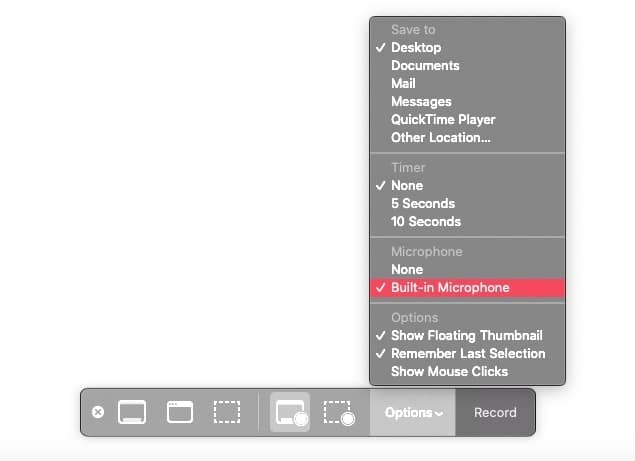
Мындан тышкары, жазуу баскычын басуу менен чыныгы жазууну баштоо ортосундагы кечигүүнү бере турган Таймер жөндөөсү бар. Эгер сиз кантип видео жасоодо болсоңуз, "Чычкандын чыкылдатуусун көрсөтө аласыз".
Macка кантип видео жаздырса болот (QuickTime Player аркылуу)?
Эгер сиз macOSтун мурунку версиясын (10.13 жана андан төмөн) колдонуп жатсаңыз, QuickTime Player аркылуу Macbook'уңузга экранды жаздыра аласыз. Муну кантип жасоо керек:
- Колдонмону ачыңыз.
Command + Space тилкесин басыңыз - Файлга өтүп, меню тилкесинен Жаңы экран жазууну тандаңыз. Же болбосо, доктогу QuickTime Player колдонмосунун сөлөкөтүн оң баскыч менен чыкылдатып, Жаңы экран жазууну тандаңыз.
- Жаңы терезеде Жазгыч баскычын чыкылдатыңыз, андан кийин жазууну баштоо үчүн экрандын каалаган жерин басыңыз же экрандын бир бөлүгүн тандоо үчүн сүйрөңүз.
- Видео жазууну жабуу үчүн, доктогу QuickTime Player сүрөтчөсүн дагы бир жолу оң баскыч менен чыкылдатып, менюдан Spot Recording тандаңыз.
Экранды аудио менен MacOSко жаздыруу үчүн, Жазуу баскычынын жанындагы оңго карай ылдый жебени чыкылдатып, Жоктун жанындагы каалаган вариантты тандаңыз.
MacOSтун камтылган экранда жазуу куралы аудиону тартып алса да, сапаты клиптин чыныгы үнүндөй жакшы болбойт.
Курал колдонуучунун жеке аудиосун тартуу үчүн жакшы, бирок, эгерде аудионун сапаты артыкчылыктуу болсо, үчүнчү жактын экран жаздыруучуларын издөө керек же клипти түз жүктөп алууга аракет кылуу керек.
Бул макаланы билүү үчүн пайдалуу деп үмүттөнөбүз Үнү бар жана үнсүз Macта экранды кантип жазуу керек. Пикириңизди жана тажрыйбаңызды комментарийлерде бөлүшүңүз. Ошондой эле, макала сизге жардам берсе, аны досторуңуз менен бөлүшүүнү унутпаңыз.
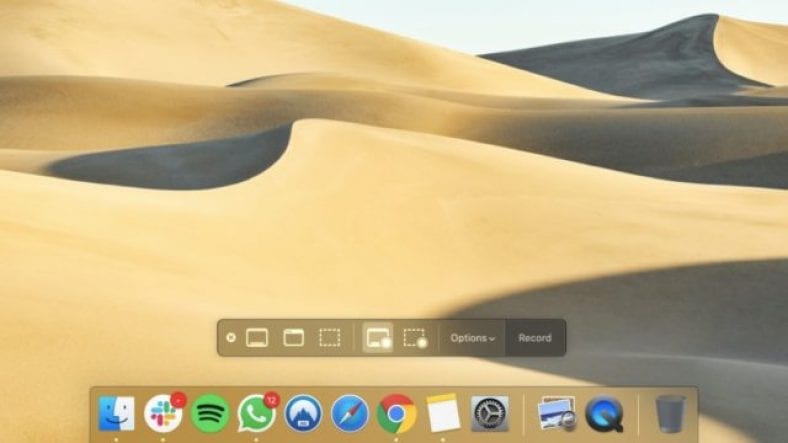




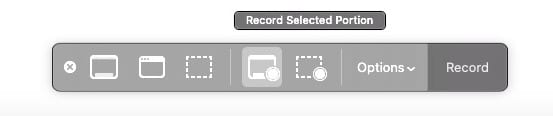
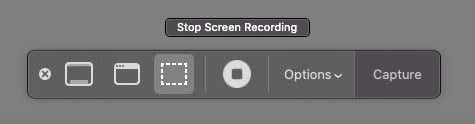
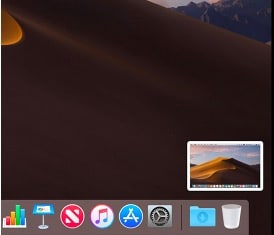
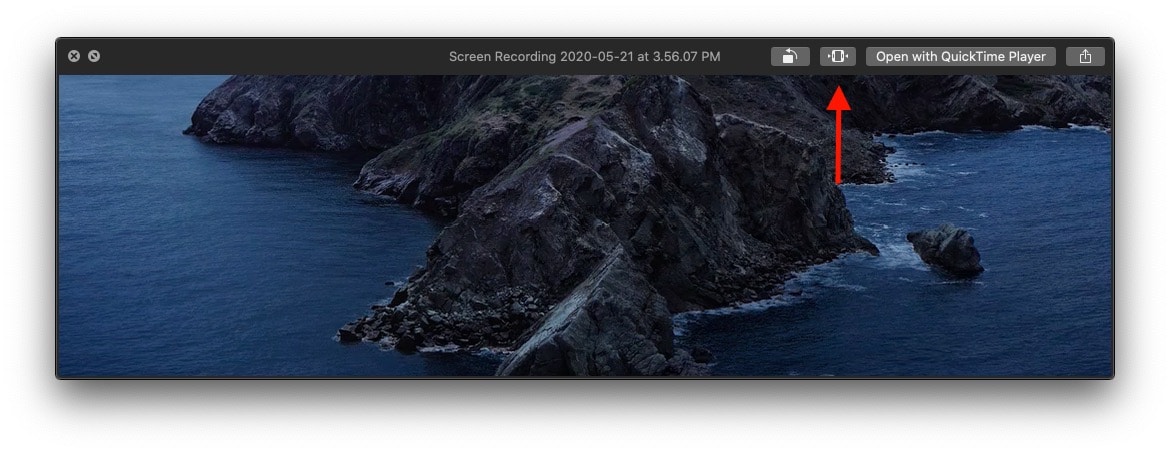 Macтагы экран жазуулары демейки боюнча иш столуна сакталат. Бирок, сиз MacOS Screen Recorder панелиндеги Options менюсундагы сактоо ордун өзгөртө аласыз. Бул жерде сиз Macта экранды үнсүз же үнсүз жазууну каалаарыңызды тандоо үчүн аудио орнотууларды таба аласыз.
Macтагы экран жазуулары демейки боюнча иш столуна сакталат. Бирок, сиз MacOS Screen Recorder панелиндеги Options менюсундагы сактоо ордун өзгөртө аласыз. Бул жерде сиз Macта экранды үнсүз же үнсүз жазууну каалаарыңызды тандоо үчүн аудио орнотууларды таба аласыз.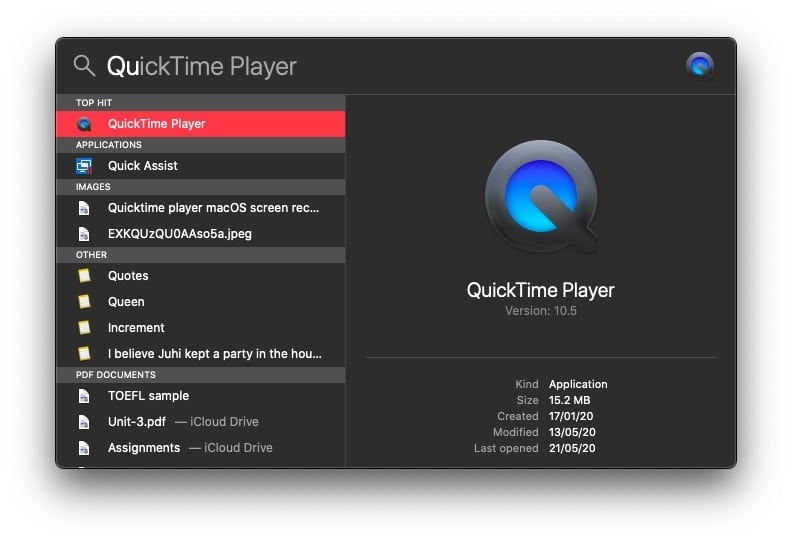
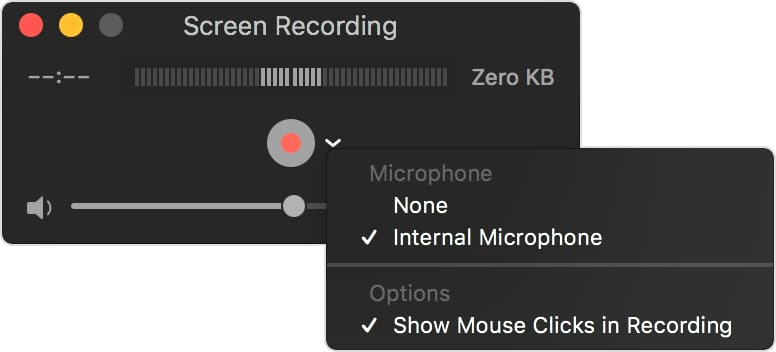
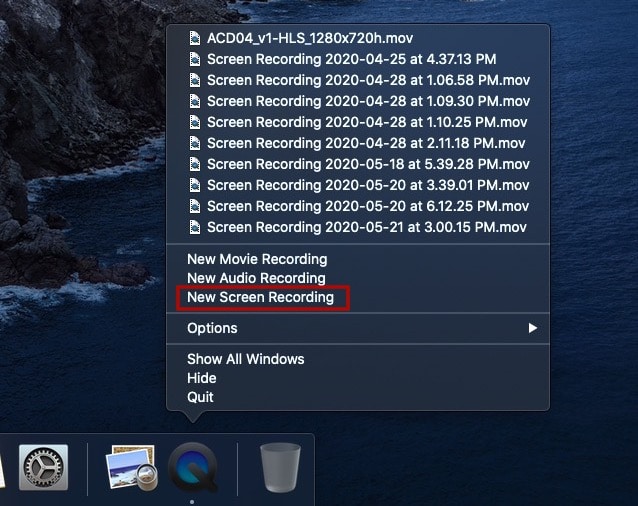






Mac'та экранды кантип жаздыруу боюнча эң сонун түшүндүрмө.
2022-жылы Mac'та экранды кантип жаздырууну сонун түшүндүргөнүңүз үчүн рахмат